win10更新无法连接到更新服务怎么办_win10无法连接到更新服务的解决方法
最近有朋友问小编win10更新无法连接到更新服务怎么办,对于这个问题,相信很多朋友都遇到过,有时候我们想更新自己的win10版本,却发现win10更新无法连接到更新服务,这是怎么回事呢?遇到windows无法连接到更新服务的问题应该如何解决呢?别着急,小编这就为大家带来win10无法连接到更新服务的解决方法。
win10无法连接到更新服务的解决方法:
1、按下WIN+R,然后在运行中输入 services.msc 回车;
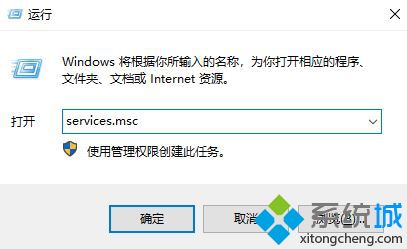
2、在服务界面找到并双击打开Security Center 服务;
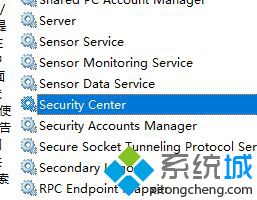
3、将该服务的启动类型修改为“自动”,然后依次点击应用-启动-确定;
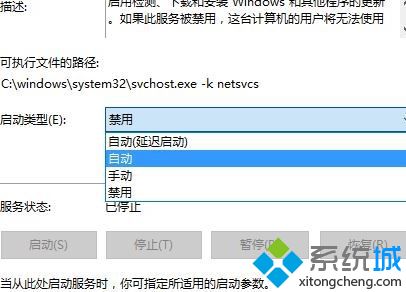
4、然后将服务列表中的windows update 服务双击打开,同样进行以上操作;
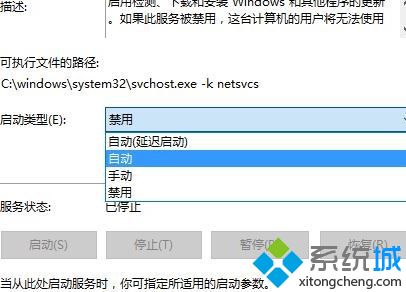
5、在开始菜单单击右键,选择“命令提示符(管理员)”或Windows Powershell(管理员);
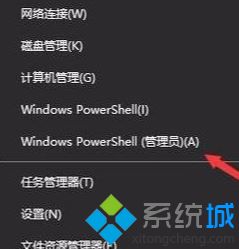
6、在弹出的框中输入:netsh Winsock Reset Catalog 按下回车键 ,提示成功重置Winsock目录,重新启动计算机即可完成修复。

好了,以上就是关于win10更新无法连接到更新服务怎么办的全部内容了,希望本篇win10无法连接到更新服务的解决方法对你有所帮助。
我告诉你msdn版权声明:以上内容作者已申请原创保护,未经允许不得转载,侵权必究!授权事宜、对本内容有异议或投诉,敬请联系网站管理员,我们将尽快回复您,谢谢合作!










